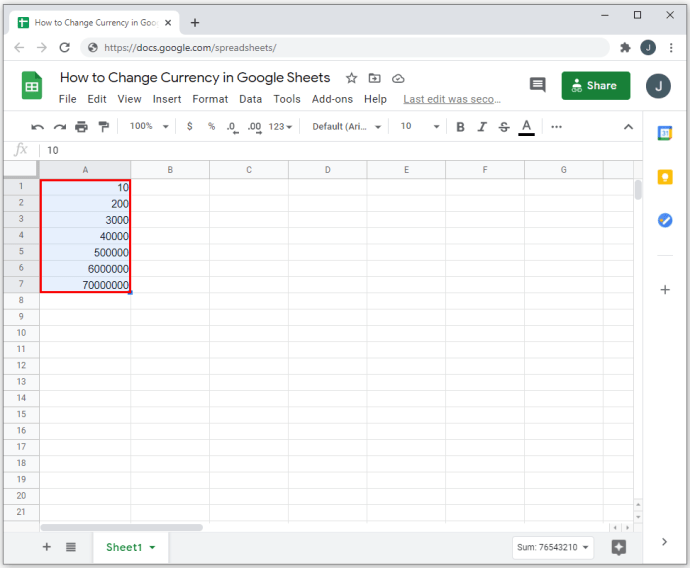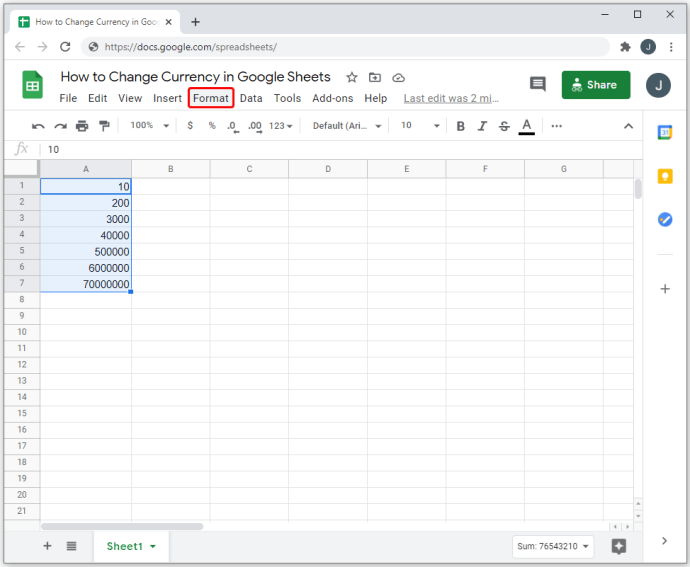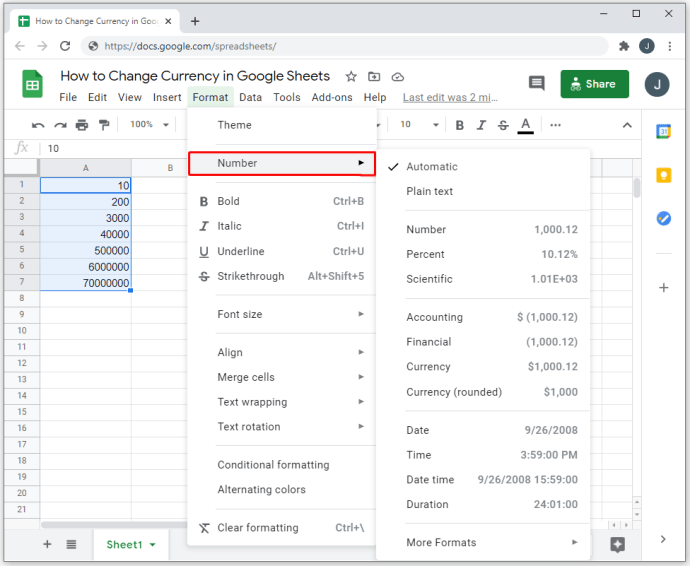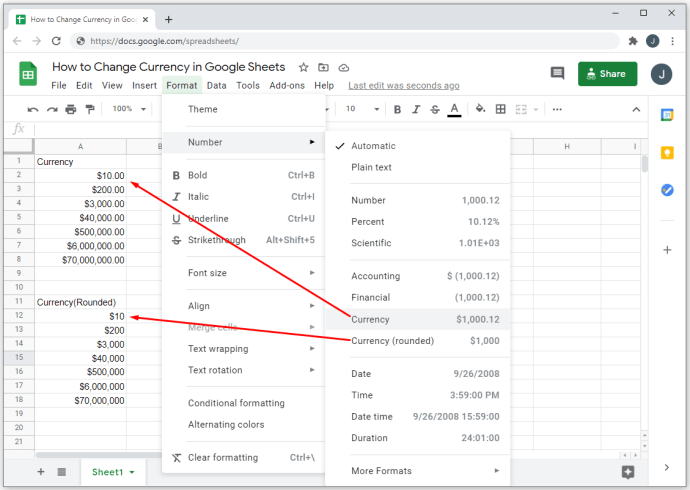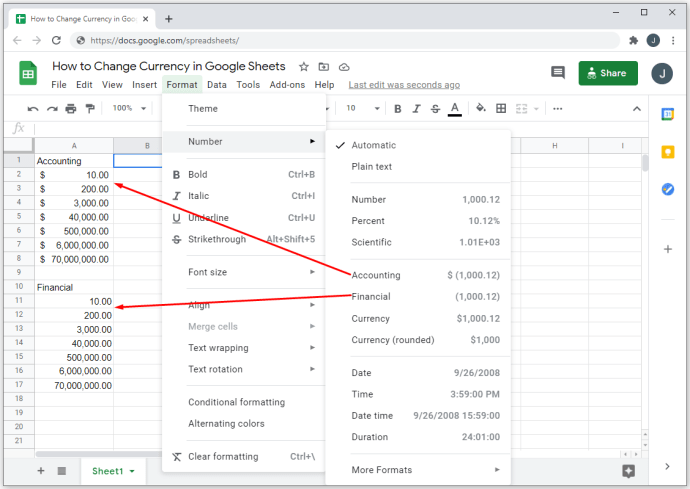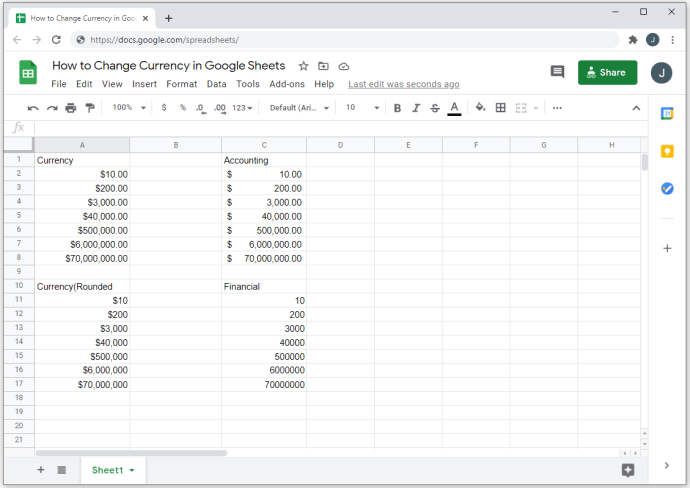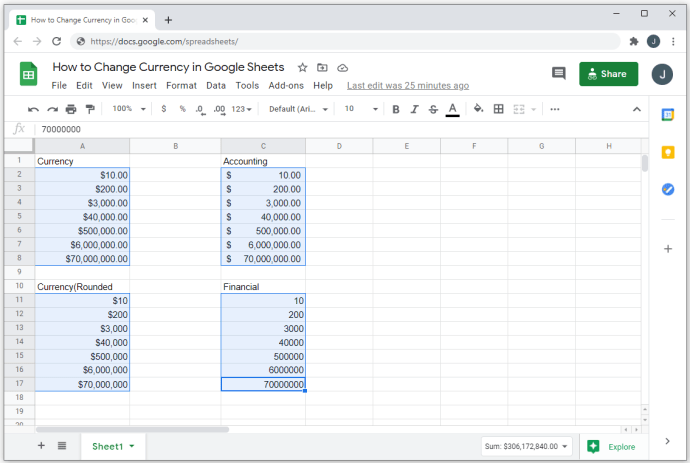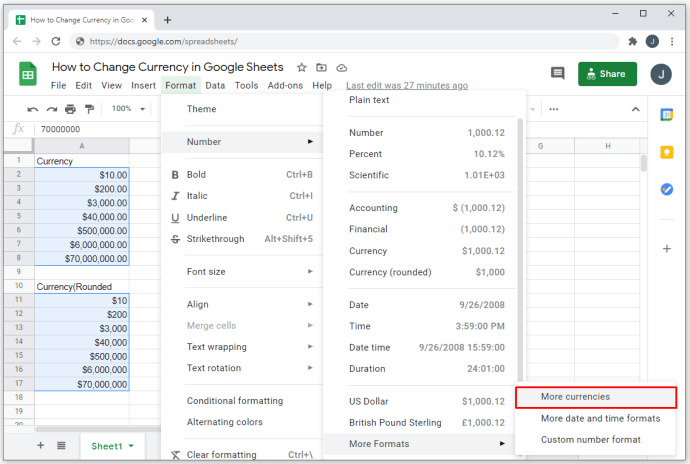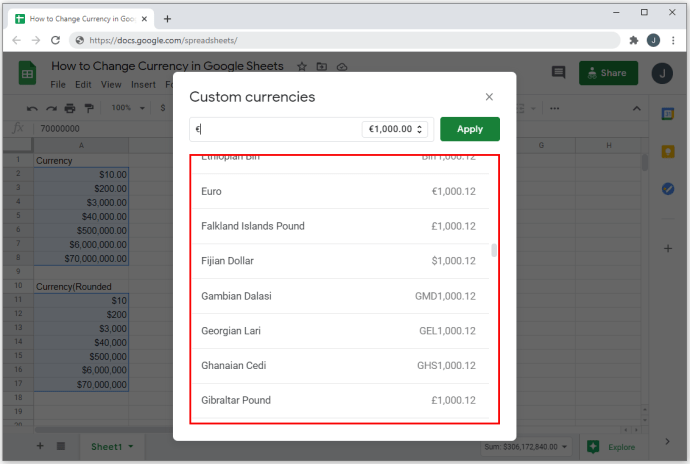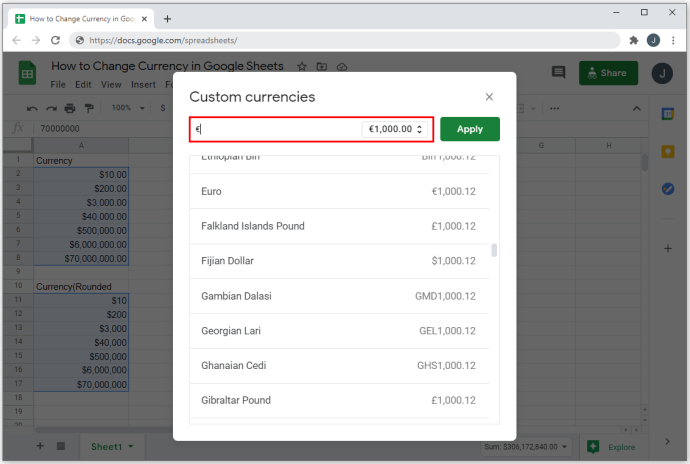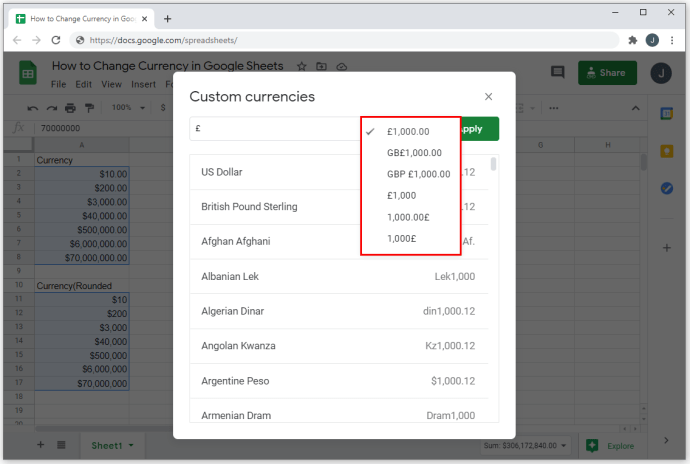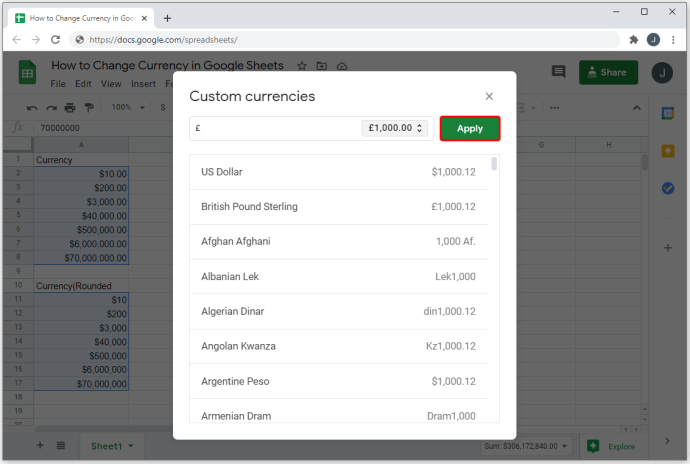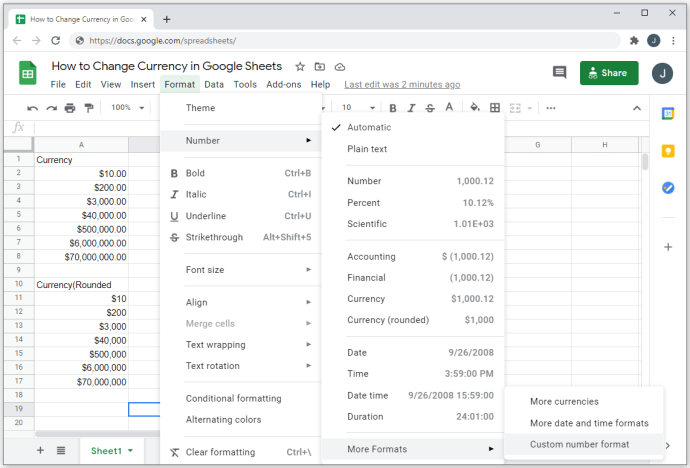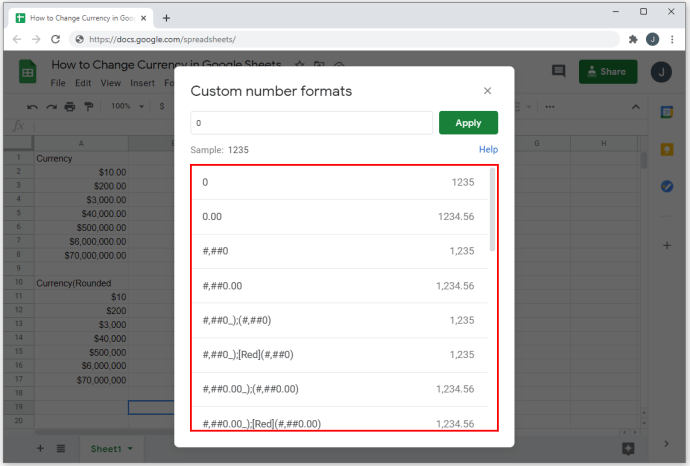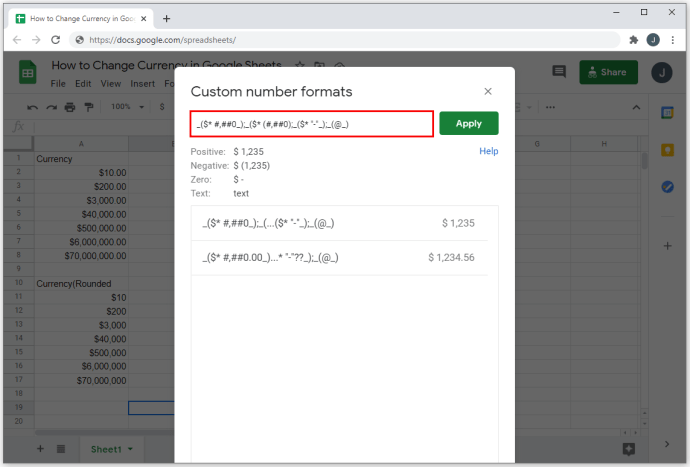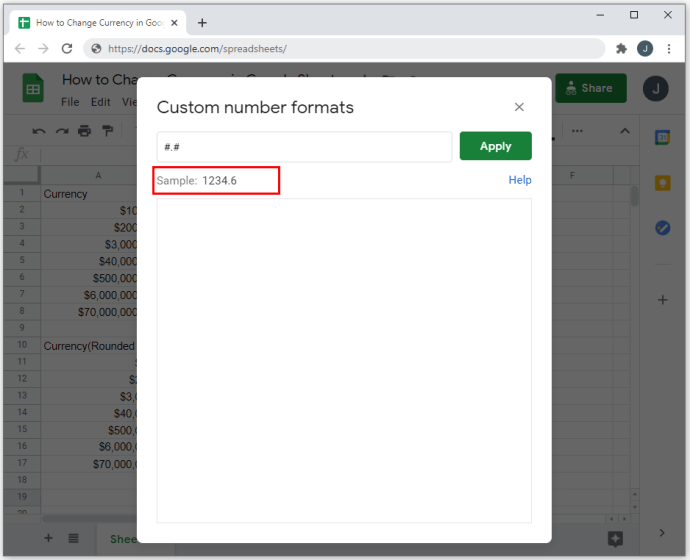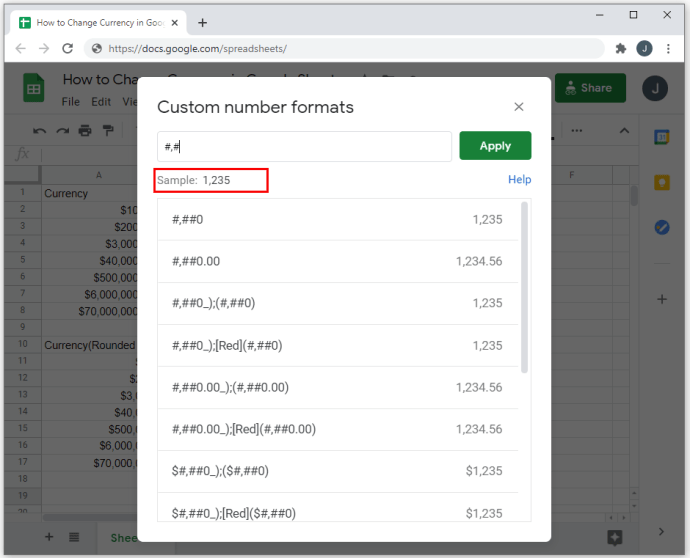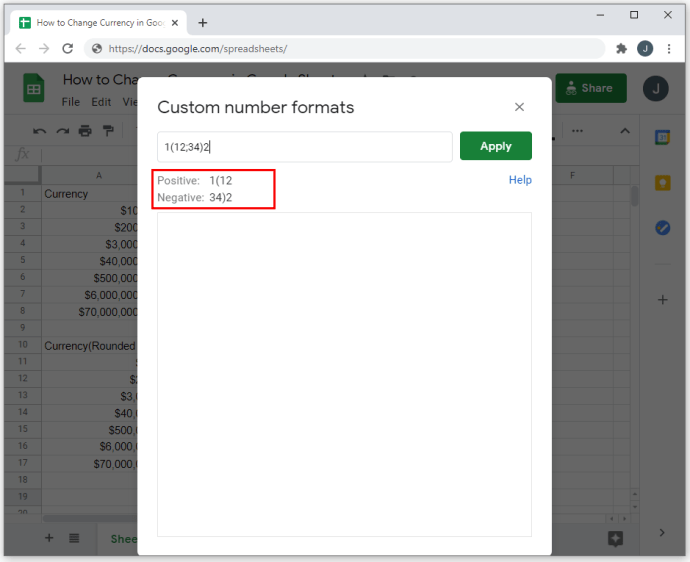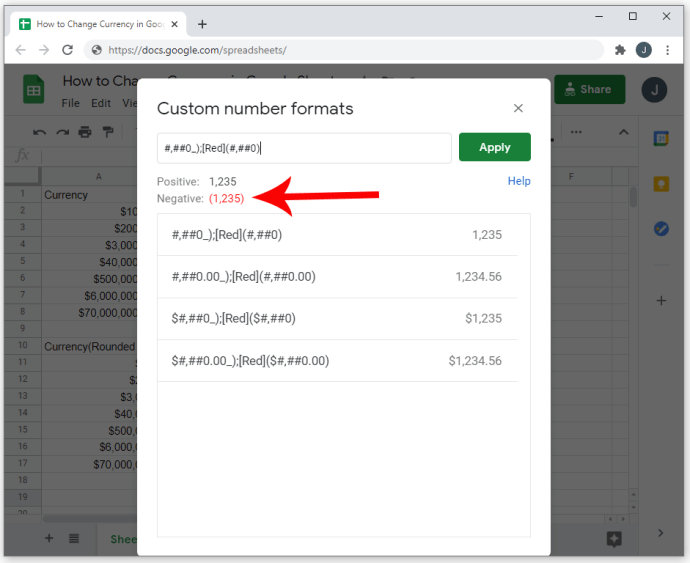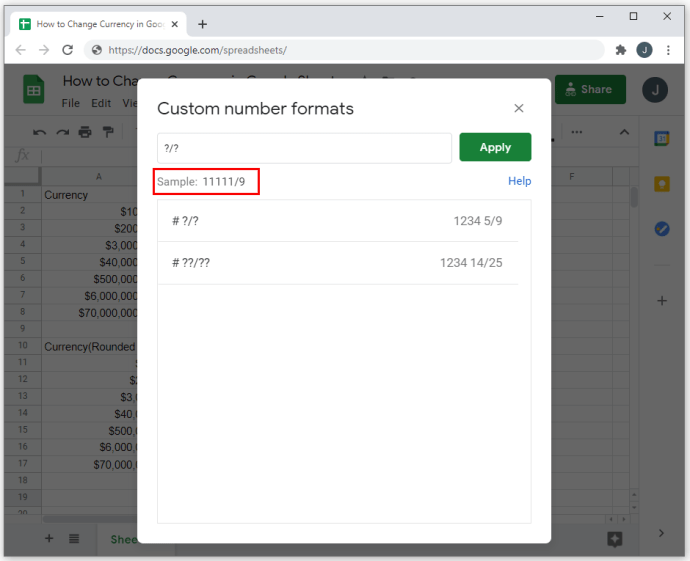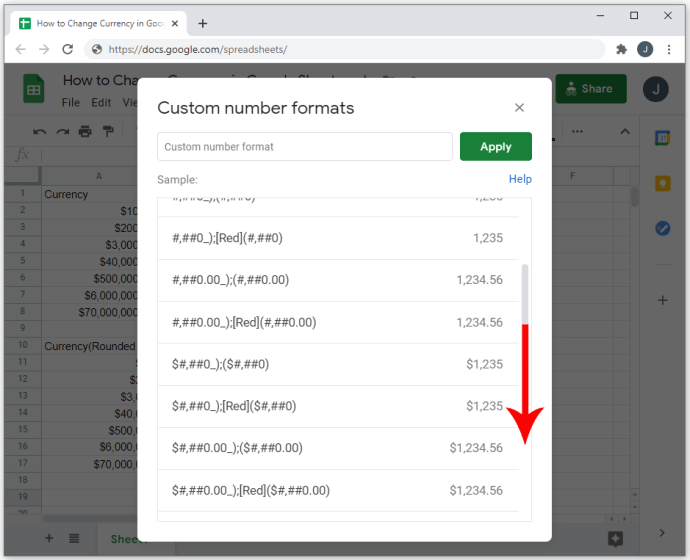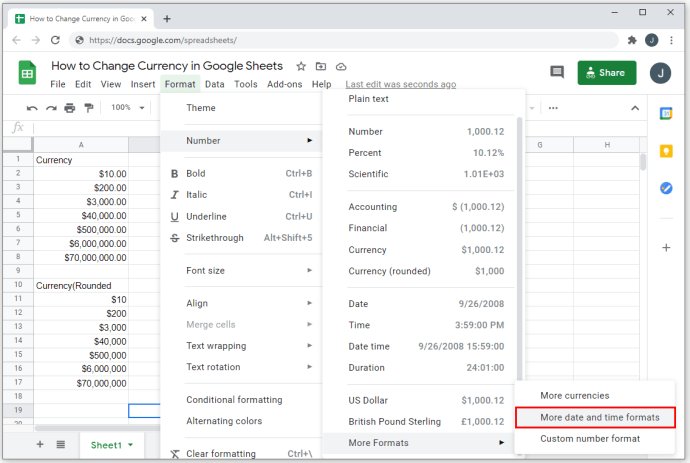Když používáte tabulkový procesor, jako jsou Tabulky Google, je důležité vědět, jak upravovat formáty čísel, jako jsou měny. Tato možnost vám umožňuje provádět svou práci rychle, efektivně a přesně.

V tomto článku vám ukážeme, jak změnit formát měny v Tabulkách Google, spolu s dalšími užitečnými možnostmi formátování čísel.
Zapněte formát měny pro buňky
Pokud si přejete změnit formátování buněk tak, aby automaticky používaly preferovanou jednotku měny, můžete to udělat takto:
- Nejprve vyberte buňky, které chcete formátovat. Kliknutím na záhlaví řádku můžete určit formát pro celý řádek. Kliknutí na záhlaví sloupce provede totéž pro celý sloupec. Chcete-li vybrat konkrétní oblast buněk, klikněte a táhněte myší.
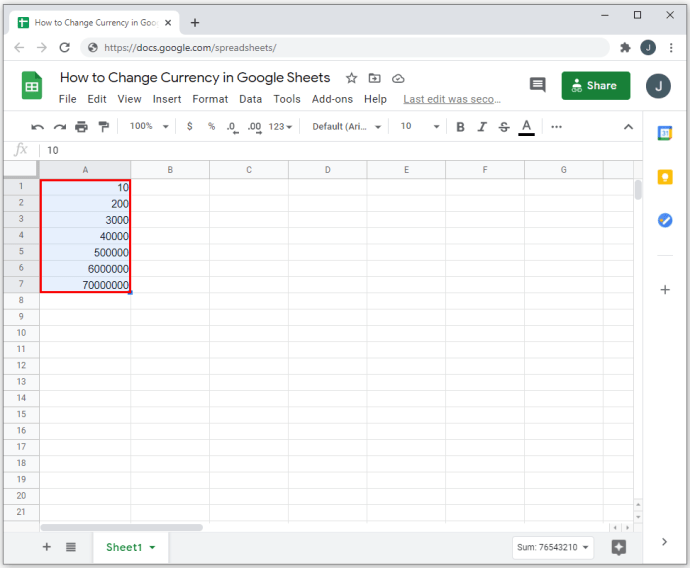
- V horní nabídce klikněte na „Formátovat“.
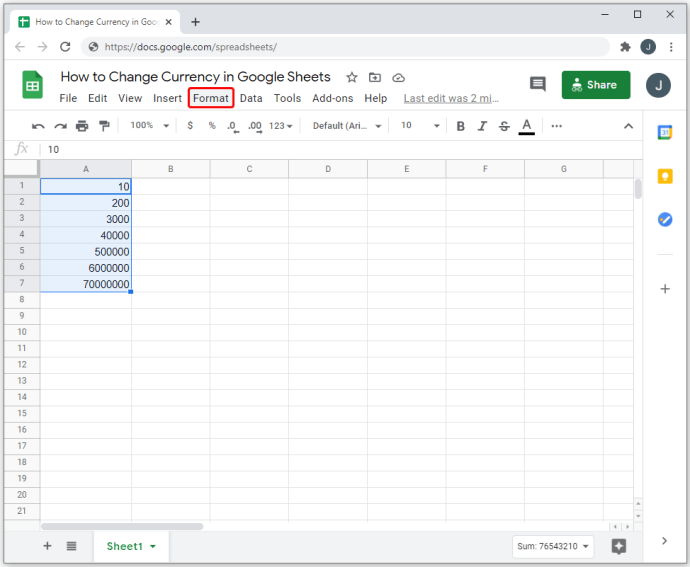
- Z rozbalovací nabídky přesuňte kurzor na „Číslo“. Zobrazí se další nabídka.
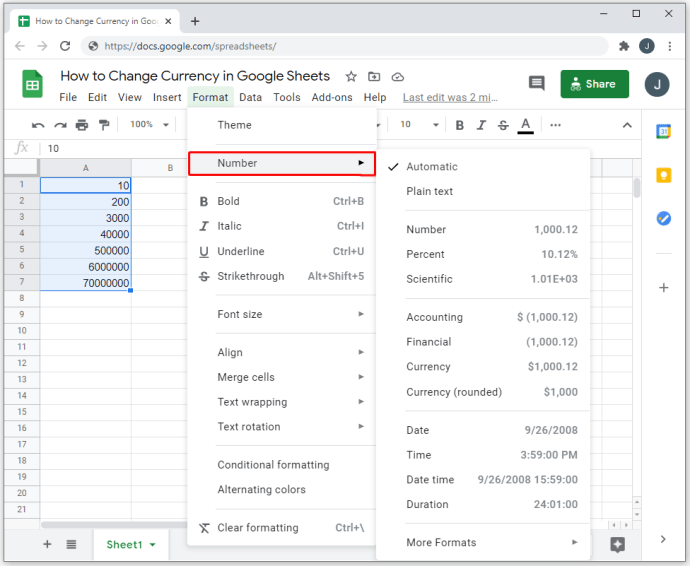
- Pokud si přejete zobrazovat desetinná čísla, zvolte první možnost Měna. Pokud chcete zobrazit pouze celá čísla, zvolte možnost Měna (zaokrouhleno).
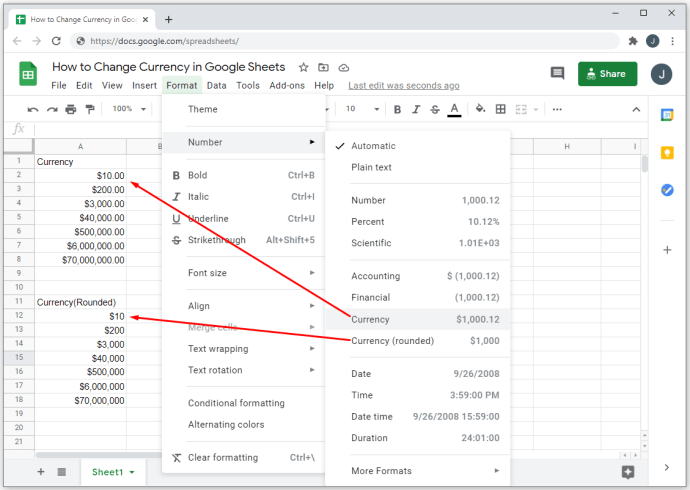
- Pokud vytváříte rozvahy, můžete jako možnost formátování použít buď „Účetnictví“ nebo „Finanční“. Oba typy používají uzavřené závorky pro záporné nebo kreditní položky. Rozdíl mezi nimi je, že „Účetnictví“ používá symbol měny, zatímco finanční nikoli.
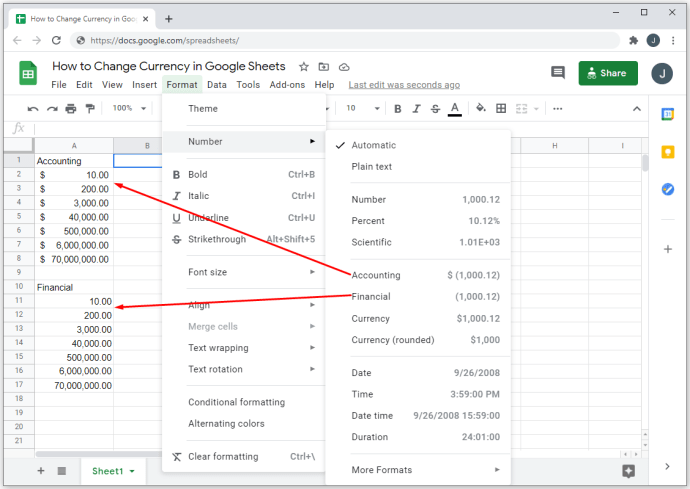
- Všechny položky čísel pro danou buňku budou nyní mít tento formát. Pamatujte však, že alfanumerické položky jsou stále možné a formátování měny se na tato konkrétní data nevztahuje.
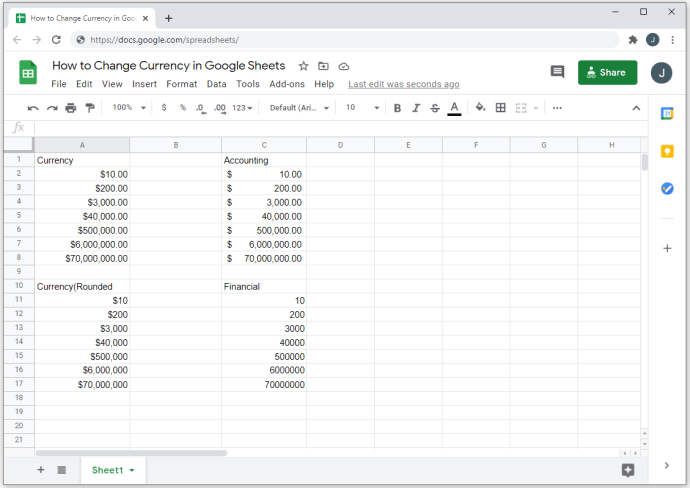
- Výchozí měnou používanou při použití tohoto konkrétního formátování jsou americké dolary.

Používání různých formátů měn, včetně vlastních měn
Pokud chcete použít jinou měnu než americké dolary, můžete zvolit jinou konfiguraci výběrem vlastního číselného formátu. Postup je následující:
- Jak je uvedeno výše, vyberte buňky, na které chcete použít formátování.
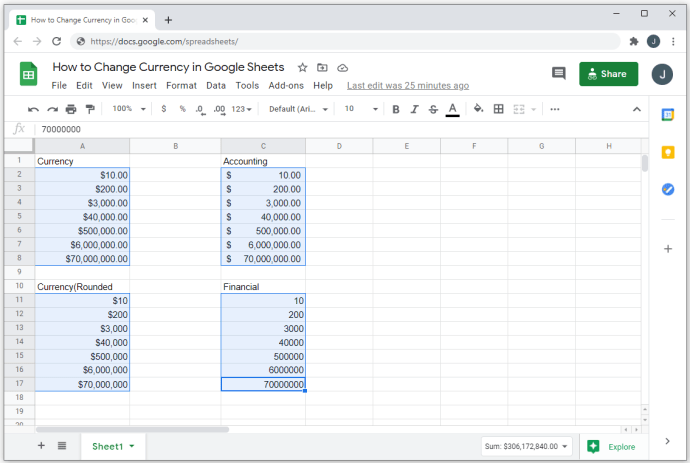
- V horní nabídce klikněte na „Formátovat“.

- Z rozbalovací nabídky přesuňte kurzor na „Číslo“.

- V postranní nabídce, která se zobrazí, umístěte ukazatel myši na „Další formáty“.

- Vyberte a klikněte na „Další měny“.
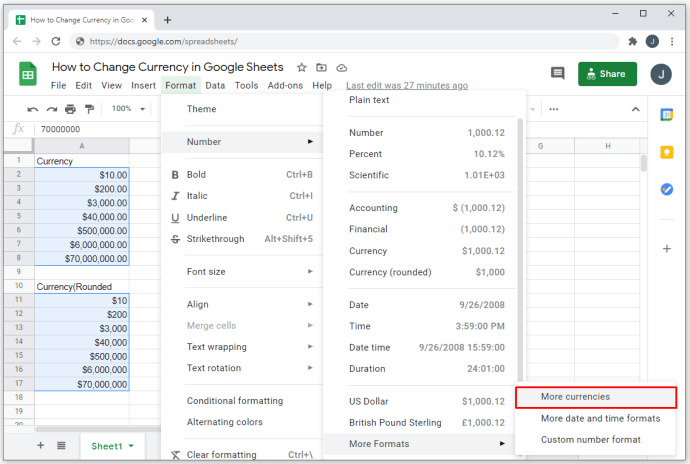
- Ve vyskakovacím okně klikněte na měnu, kterou chcete použít.
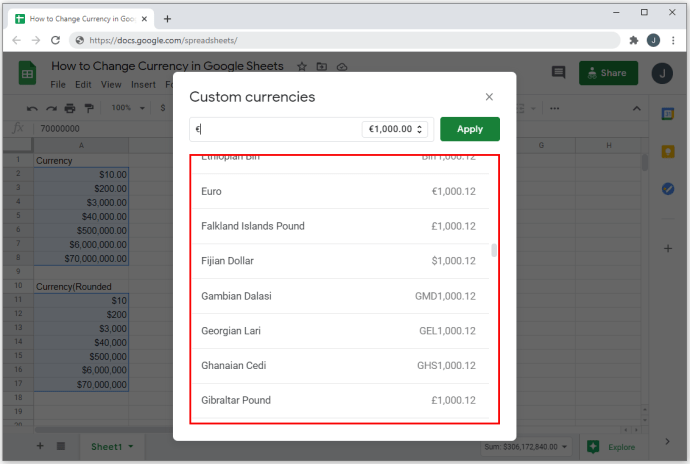
- Pokud si přejete použít svůj vlastní formát měny, zadejte do textového pole vpravo pod „Vlastní měny“ symbol, který chcete použít.
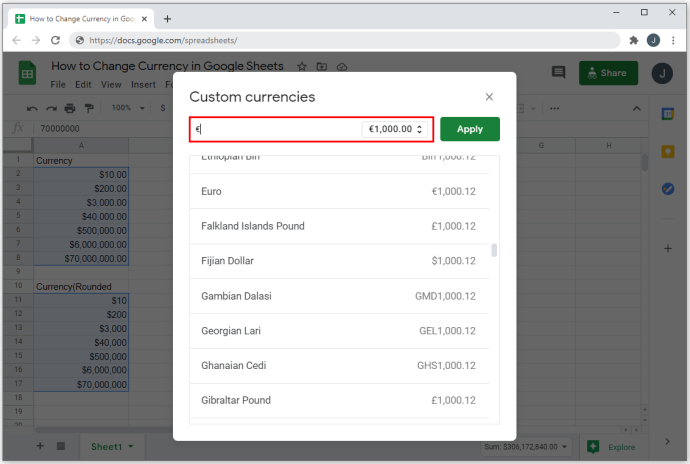
- Kliknutím na rozevírací nabídku uvnitř textového pole vyberte, zda bude symbol umístěn před nebo za čísla. Můžete si také vybrat, zda se budou či nebudou zobrazovat desetinná čísla.
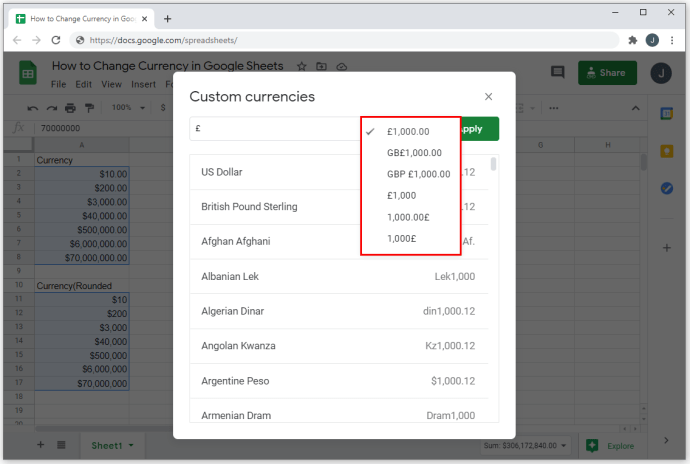
- Až budete hotovi, klikněte na tlačítko „Použít“.
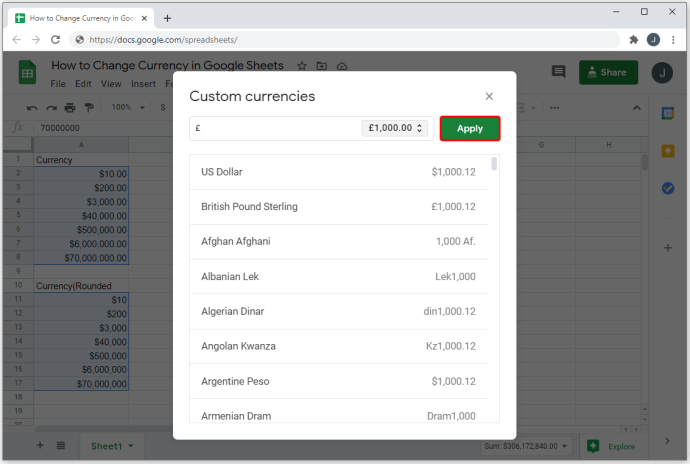
Všechny vybrané buňky by nyní měly mít zvolený formát. Stejně jako výše nebudou ovlivněny žádné alfanumerické položky. Pouze čisté číselné položky budou mít měny.

Další možnosti formátování čísel
Měny nejsou jediné možnosti číslování, které můžete v Tabulkách Google použít. Existuje mnoho formátů číslování, které můžete použít v závislosti na konkrétní úloze, pro kterou je chcete použít. Chcete-li použít formát číslování, můžete provést následující:
Postup přizpůsobení desetinných míst a oddělovačů tisíců:
- V horní nabídce vyberte „Formátovat“.

- V rozbalovací nabídce umístěte ukazatel myši na „Číslo“.

- Najeďte myší na „Další formáty“.

- Vyberte a klikněte na „Vlastní formáty čísel“.
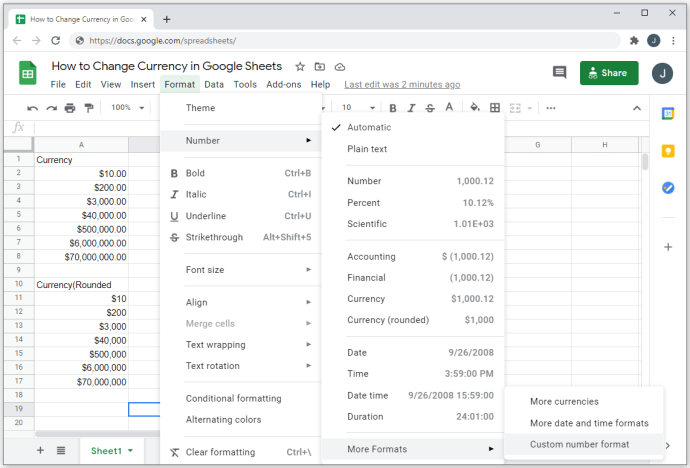
- Vyberte možnost formátování ze seznamu nebo si vytvořte vlastní pomocí textového pole pod nadpisem formátů „Vlastní číslo“.
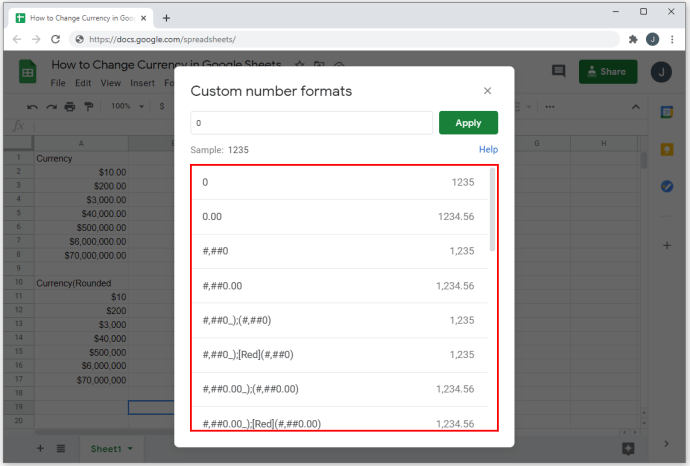
- Vlastní symbol měny můžete použít zadáním symbolu následovaného hvězdičkou (*). Následující písmena a symboly však vrátí neplatný formát: D, E, H, M, S, Y a @. Malá i velká písmena uvedených v seznamu nebudou akceptována jako formát měny.
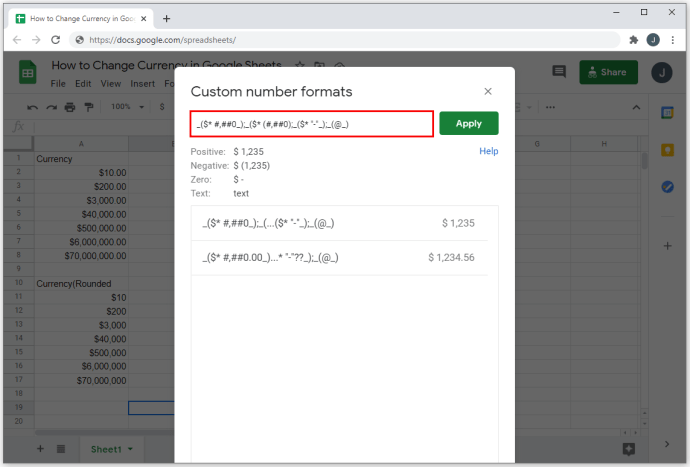
- Hashtagy (#) znamenají umístění čísel. Umístění tečky (.) mezi hashtagy bude označovat umístění desetinných čísel.
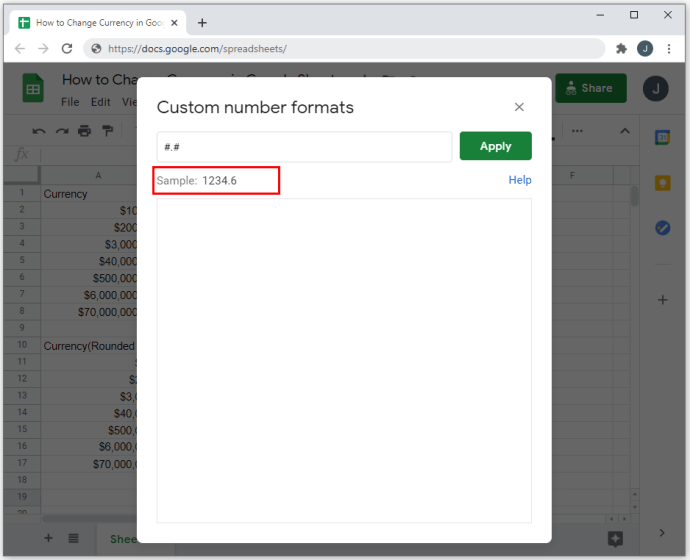
- Čárky (,) vložené mezi hashtagy znamenají oddělovače tisíců čísel.
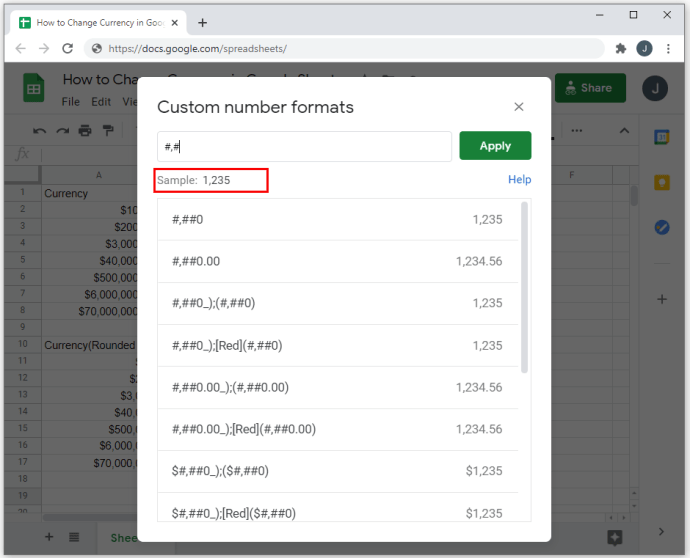
- Použití závorek uvnitř dalších závorek bude znamenat, že formátování je účetní nebo finanční. To znamená, že v závorkách budou zobrazena záporná čísla. Pamatujte, že první formátový kód před středníkem ( ; ) se používá pro kladná čísla a další se používá pro záporná čísla. Třetí vám umožní zobrazit symbol pro nulové nebo prázdné položky.
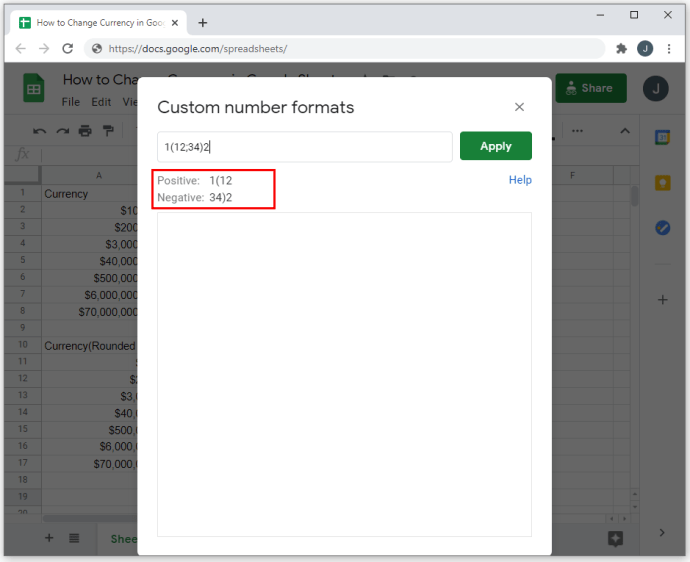
- Zadáním barvy do hranatých závorek – jako je například [Červená] – se změní barva konkrétní buňky, pokud splňuje kritéria. Pokud je umístěn před prvním středníkem, bude platit pro kladná čísla, a pokud je umístěn před druhým, bude platit pro záporná čísla.
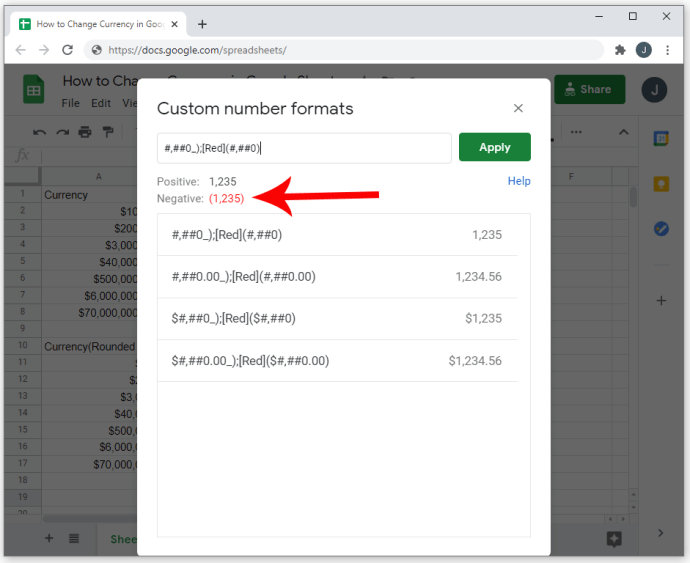
- Použití otazníků ( ? ) mezi lomítky ( / ) určí formát zlomků.
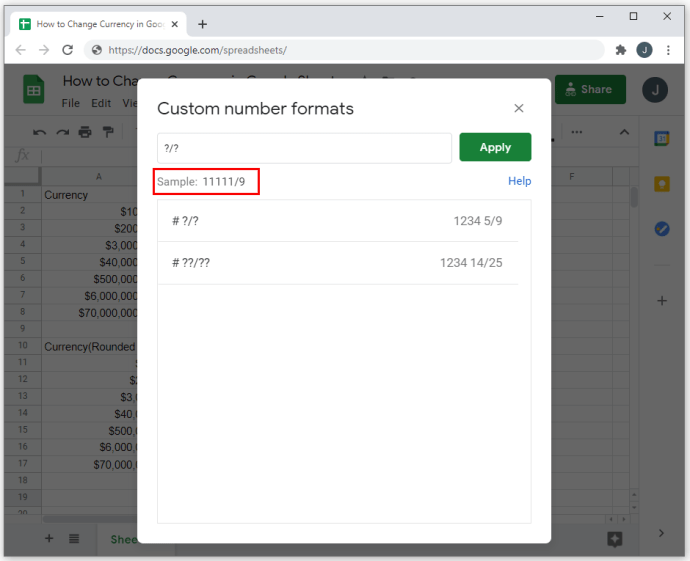
- Posouváním možností dolů si můžete prohlédnout příklady použití symbolů.
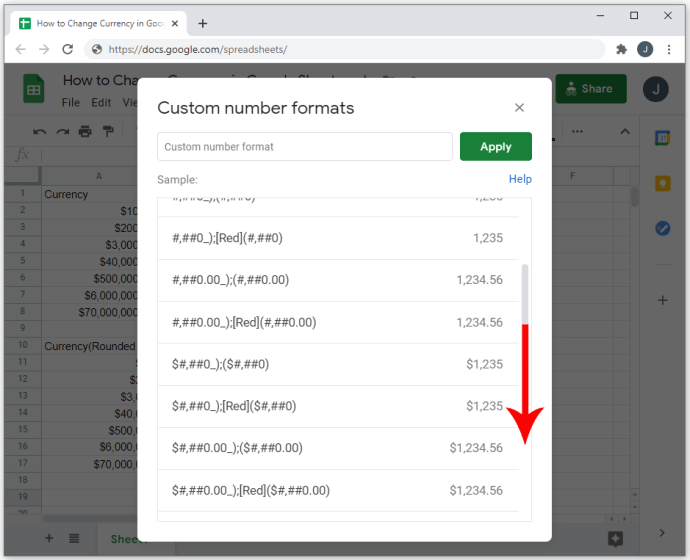
Chcete-li vybrat vlastní formát data a času:
- V horní nabídce klikněte na „Formátovat“.

- Umístěte ukazatel myši na „Čísla“.

- Najeďte myší na „Další formáty“.

- Vyberte a klikněte na „Další formáty data a času“.
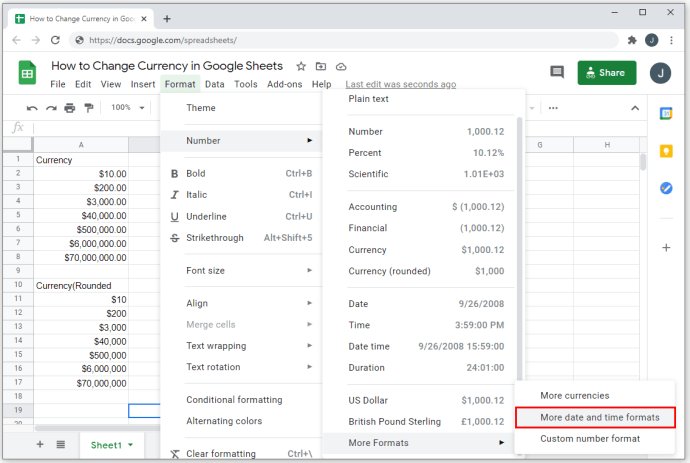
- Vyberte formát ze seznamu nebo jej upravte a vytvořte si vlastní.

Šikovný nástroj
Tabulky Google jsou velmi praktickým nástrojem pro lidi, kteří potřebují pracovat s velkým množstvím účetních dat. Možnost změnit možnosti formátování tak, aby odpovídala konkrétní měně nebo specifikacím číslování, vám umožní provádět vaši práci efektivněji.
Znáte jiné způsoby, jak změnit měnu v Tabulkách Google, které zde nejsou uvedeny? Podělte se o své myšlenky v sekci komentářů níže.